我们将自己电脑中的文件夹共享给处于同一个局域网内的同事或朋友时,经常会遇到对方无法访问共享的问题,在这里我将自己碰到的及在网站收集的常见解决方法做一个整理,希望对遇到电脑内网访问共享问题的朋友有一定的帮助。
以下方法以Windows XP 操作系统为基础
1、检查 Guest 帐号是否启用
Windows XP 默认是不启用 Guest来宾帐户的,你可以通过以下方法启用:
控制面板 - 双击“用户帐户” - 单击“Guest” 帐户 - 选择“启用来宾帐户”

2、关闭 Windows 防火墙及其他防火墙软件
你可以通过以下方法暂时关闭 Windows 防火墙,尝试共享是否正常:
控制面板 - 双击“Windows 防火墙” - 默认打开“常规”选项卡 - 选择“关闭(不推荐)” - 确定
如果关闭Windows 防火墙后共享正常,请检查 “例外”选项卡中“文件和打印机共享”是否勾选。
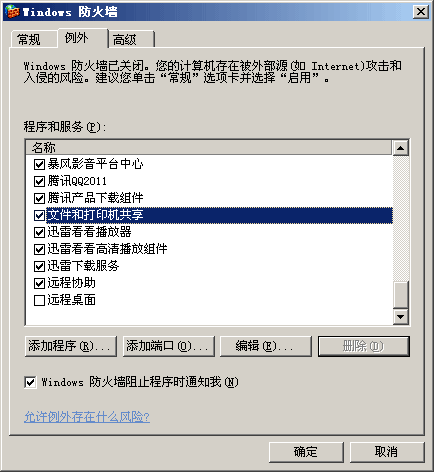
如果你还安装了其他防火墙,如:瑞星、360等,请暂时关闭尝试。
3、检查是否拒绝 Guest 帐户从网络访问本机
Windows XP 默认是禁止其他电脑以“Guest来宾 ”身份从网络访问自己的电脑的,你可以通过以下方法进行设置:
控制面板 - 管理工具 - 打开“本地安全策略”设置 - 安全设置 - 本地策略 - 用户权利指派 - 右侧窗格中找到“拒绝从网络访问这台计算机”策略 - 查看安全设置内容中是否包含“Guest” 帐户,如果包含,双击打开“拒绝从网络访问这台计算机”策略 - 选择“Guest”帐户 - 单击“删除”按钮 - 确定
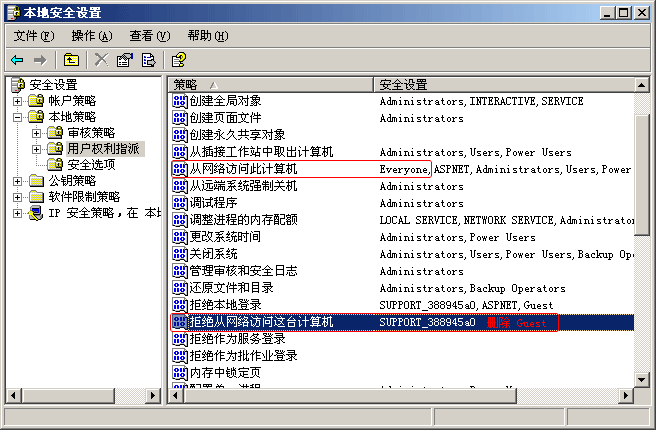
另外“从网络访问此计算机”策略默认是开启了“Everyone” 所有帐户权限的,需检查一下是否被更改。
4、检查是否允许 SAM 帐户和共享的匿名枚举
Windows XP默认是允许 SAM 帐户和共享的匿名枚举,(匿名用户执行某些活动,利用ipc$通道建立空连接,匿名枚举出该机有多少帐户、网络共享的名称,有一定的安全隐患),但有些非原版系统出于安全考虑,不允许SAM 帐户和共享的匿名枚举,引起局域网不能互访,你可以通过以下方法进行设置:
控制面板 - 管理工具 - 打开“本地安全策略”设置 - 安全设置 - 本地策略 - 安全选项 - 右侧窗格中找到“网络访问: 不允许 SAM 帐户和共享的匿名枚举”策略,默认安全设置内容为:“已停用” - 如是“已启用”,双击打开此策略 - 选择“已禁用” - 确定
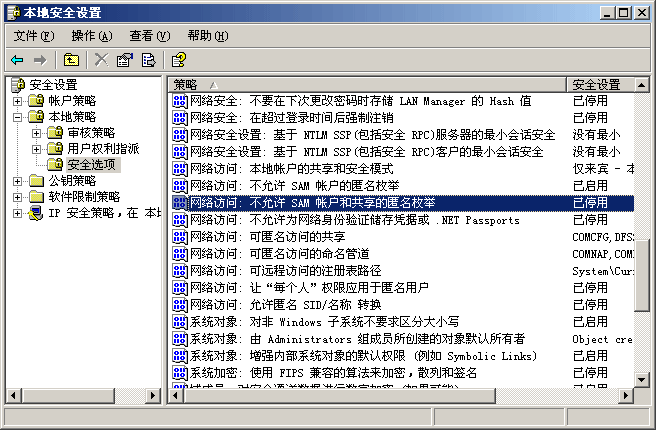
5、如果以上方法依旧不能解决共享问题,可以尝试改变一下网络的访问模式
Windows 默认将所有从网络访问(登录)本机的帐户映射到来宾帐户,即:以来宾身份验证所有用户,所有用户都会得到相同的访问权限级别来访问指定的资源,这些权限可以为只读或修改。
我们可以将网络的访问模式改为和Win2000及Win2003默认的“经典”模式,在此模式下,使用以本地帐号凭据从网络访问本机时,不改变其本来身份(以本地用户帐号进行身份验证),即使 Guest 帐户没有开启,也能最低限度地保证网络上其他用户可以通过输入本地帐户设置中开启的帐户、密码访问本机。
你可以通过以下方法进行设置:
控制面板 - 管理工具 - 打开“本地安全策略”设置 - 安全设置 - 本地策略 - 安全选项 - 右侧窗格中找到“网络访问: 本地帐户的共享和安全模式”策略,默认安全设置内容为:“仅来宾 - 本地用户以来宾身份验证” - 双击打开“网络访问: 本地帐户的共享和安全模式”策略 - 选择“经典 - 本地用户以自己的身份验证” - 确定

经典模式允许更好地控制对资源的过度访问,您可以针对同一个资源为不同用户授予不同的访问类型。
本地帐户可通过“控制面板 -用户帐户”或“控制面板 - 管理工具 - 计算机管理 - 本地用户和组”进行维护。
当帐户口令为空时,访问(登录)可能会被拒绝,这是因为本地策略“安全选项”中的“帐户: 使用空白密码的本地帐户只允许进行控制台登录”策略默认是启用的,请通过以下方法禁止/停用此策略,具体方法:
控制面板 - 管理工具 - 打开“本地安全策略”设置 - 安全设置 - 本地策略 - 安全选项 - 右侧窗格中找到“帐户: 使用空白密码的本地帐户只允许进行控制台登录”策略,默认安全设置:“已启用” - 双击打开此策略 - 选择“已禁用” - 确定

6、其他值得注意的问题
检查 Computer Browser 服务是否启用,Computer Browser 服务用于:维护网络上计算机的更新列表,并将列表提供给计算机指定浏览。如果服务停止,列表不会被更新或维护。如果服务被禁用,任何直接依赖于此服务的服务将无法启动。
你可以通过以下方法进行设置:
控制面板 - 管理工具 - 打开“服务”设置 - 右侧窗格中找到名称为“Computer Browser”服务 - 双击打开 - “启用类型”选择“自动” - 单击“启动”按钮启动服务 - 确定
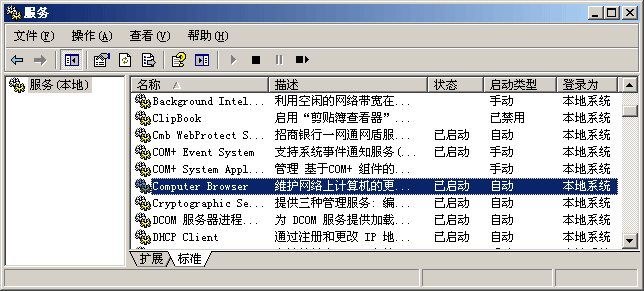
7、如果你对上面的内容搞不明白,提供几个CMD命令供你下载,解压后双击运行并重启电脑后生效。





















 4136
4136











 被折叠的 条评论
为什么被折叠?
被折叠的 条评论
为什么被折叠?








